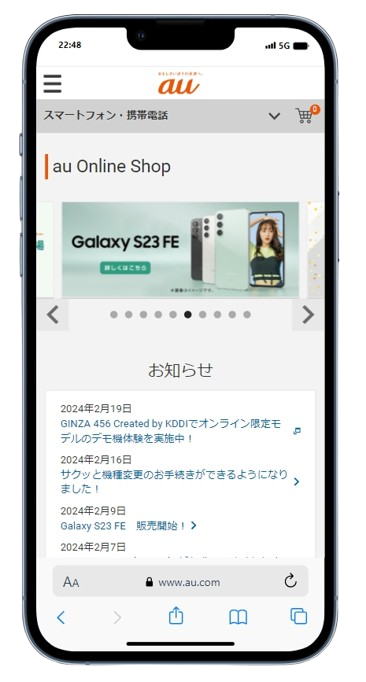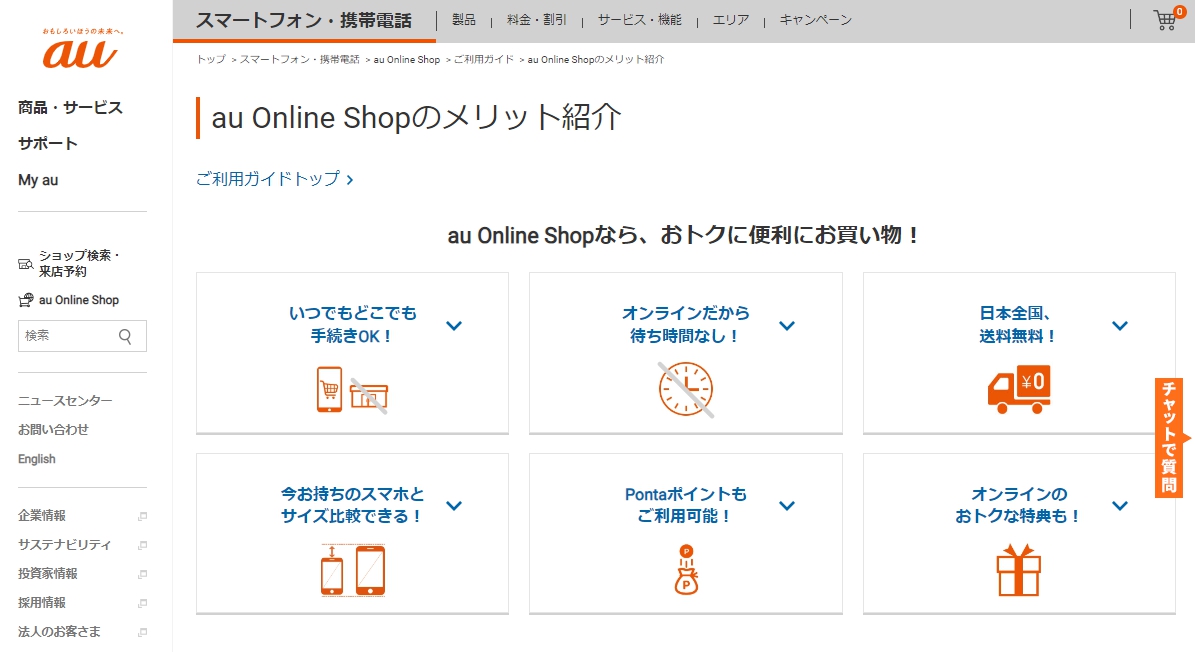2019年の夏モデルとして登場した、シャープのAQUOS R3(アクオスアールスリー)SH-04Lは、ドコモ・au・SoftBankの3キャリアから発売されています。
ここでは実際にAQUOS R3の実機を手に取り、カメラ性能・バッテリー・使用感・ゲーム動作などなど、様々な角度から詳しくレビューをしていこうと思います。
これからAQUOS R3を買おうか迷っている方は参考にしてみて下さいね。
※こちらは2019年6月に執筆されたものであり、当時のスペック情報・レビューを記載したページです。
現在AQUOS R3はキャリアで販売終了となっております。
最新のAQUOSシリーズはこちらでご紹介しておりますのでチェックしてみて下さい!
目次
- 1 AQUOS R3(アクオスアールスリー)の基本スペック
- 2 AQUOS R3の外観・デザインをレビュー!
- 3 AQUOS R3を色んな角度から見てみた
- 4 AQUOS R3のカラーバリエーションは5色
- 5 AQUOS R3の付属品はめっちゃシンプル
- 6 AQUOS R3のディスプレイは評判通り超キレイ!
- 7 AQUOS R3のカメラ性能をレビュー
- 8 アクオス R3(SH-04L)のCPUとベンチマークスコア
- 9 AQUOS R3のゲーム性能をレビュー
- 10 AQUOS R3の電池(バッテリー)持ちはどれくらい?
- 11 ドルビーアトモスの立体サウンド対応
- 12 AQUOS R3の特徴&進化した機能
- 13 AQUOS R3の独自評価
AQUOS R3(アクオスアールスリー)の基本スペック

| AQUOS R3 (SH-04L) |
|
| ディスプレイ | 6.2インチ Pro IGZOディスプレイ |
| OS | Android 9 Pie |
| プロセッサ | Snapdragon 855 |
| メモリ(RAM) | 6GB |
| ストレージ容量(ROM) | 128GB |
| 外部メモリ | microSD |
| メインカメラ | デュアルカメラレンズ (動画専用)2,010万画素/(標準)1,220万画素 |
| サブカメラ | 1,630万画素 |
| 生体認証 | 指紋認証/顔認証 |
| 防水/防塵性能 | IPX5/IPX8、IP6X |
| バッテリー容量 | 3200mAh |
| 本体サイズ | 156×74×8.9(mm) |
| 重量 | 185g |
| カラー | レッド、ブラック、ホワイト |
| その他 | おサイフケータイ ワンセグ/フルセグ ワイヤレス充電 のぞき見ブロック |
https://www.youtube.com/watch?time_continue=2&v=cpJFJ7_6h_E
AQUOS R3の外観・デザインをレビュー!

AQUOS R3のデザインは、透明感と美しさを兼ね備えた「EDGEST fitデザイン」が採用されており、シンプルながらも手に馴染むように設計されています。
アルミ製のボディフレームで、両面がガラスフレームになっているので、実際に触れた感触ではiPhoneXSやXRに近いと感じました。

側面には敢えて「エッジ」をつけることで突起ができ、机にペタッと置いてある状態からでも、サッと持ち上げやすいように設計されています。
ディスプレイサイズは6.2インチ

AQUOS R3のディスプレイサイズは6.2インチと、前作のR2から0.2インチほど大きくなっています。
ちなみに、R2とR3は本体サイズが全く同じ。
なのにディスプレイサイズが大きくなっているのは、画面の上部と下部にあるダブルノッチを採用することで表示領域が増えたからなんですね。
ベゼル幅はもう少し頑張ってほしかった
AQUOS R3のデザインに取り入れられて「EDGEST fit」のキャッチコピーは、
『まるでディスプレイだけを持っているよう』
ですが実際にR3を見てみると、やはりベゼル幅の太さは気になります。
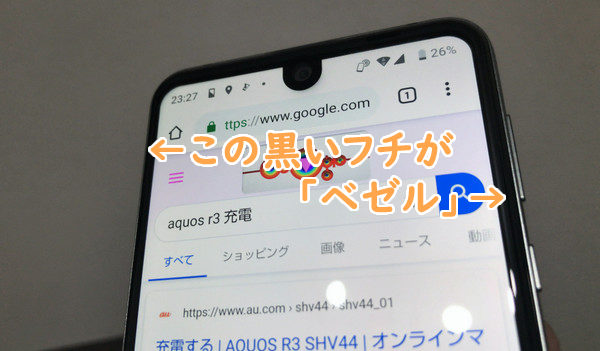
これくらいのベゼル幅を残しているうちは、まだまだディスプレイだけを持ち上げている…という表現を使うのは時期尚早かと感じました。
ベゼル幅を完全に0に近い形で実用化できた時に、初めて使うべき表現でしたね。
AQUOS R3を色んな角度から見てみた

ここまではAQUOS R3を開封し、全体的な印象をざっくりとお伝えしました。
そしてここからはR3をさらに細かく色々な角度から見ていこうと思います!
AQUOS R3の正面

メインディスプレイの上部には「インカメラ」
インカメラの解像度は1,630万画素とミドルスペックのメインカメラよりも高い画素数となっています。
SNS用の自撮り時にも、よりキレイな写真を上げる事ができますね。
そして下部には「ホームボタン」が付いています。

ホームボタンは物理キーではなく、中央が凹んだ形状になっているだけ。
電源を入れていない状態で押しても何の反応もありません。
このボタンがデフォルトだと「指紋認証キー」として機能し、カスタマイズで「ホームボタン」にもなります。
AQUOS R3の裏側にはカメラレンズが2つ
続いてR3の裏側を見ていきましょう。
左上部にはカメラレンズが2つあります。

このカメラレンズには「標準カメラ」と「動画カメラ(ドラマティックワイドカメラ)」という別々の役割があり、これにより動画撮影中に自動でベストショットを撮影する「AIライブシャッター(後述します)」が使えるようになります。

カメラレンズの右に付いている丸い穴は、「モバイルフラッシュ」です。
懐中電灯やカメラのフラッシュとして激しく光りますよ。
左側面はSIMトレーの挿入口のみ
次にメインディスプレイから見て左側面側を見ていきましょう!
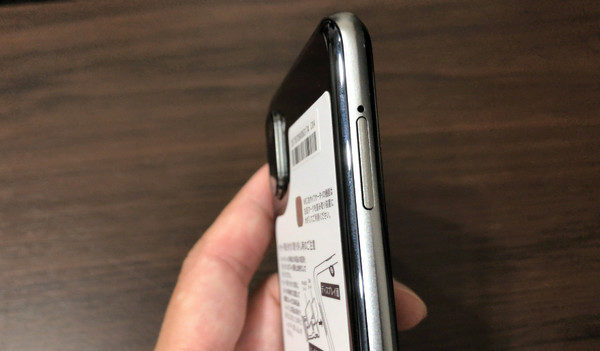
左側はかなりシンプルで、上部に小さな穴が開いているのが見えます。
この穴はSIMトレイを取り出す為のもので、付属してあるピンを刺すとSIMトレイが飛び出します。

AQUOS R3のSIMトレイはmicro SDカードとSIMカードが、各1枚ずつ入るような形状になっています。
尚、SIMトレイは中でカードが動かないよう、ぴったりサイズに設計されているので、上から水平に入れないとSIMカードがうまく入らない事があります。
右側面にはボタンが2つと「アシスタントキー」
続いて反対側の右側面を見てみると、ボタンが縦に3つ並んでいるのが分かります。
ボタンの役割は上から、音量キー・電源キー・アシスタントキーとなっています。

今回新たに追加された「アシスタントキー」は、カスタマイズすることで自分がよく使う機能をショートカット登録することができます。
カメラやゲームアプリ、毎日必ず見るホームページなどをアシスタントキーに登録しておくと非常に便利ですよ。
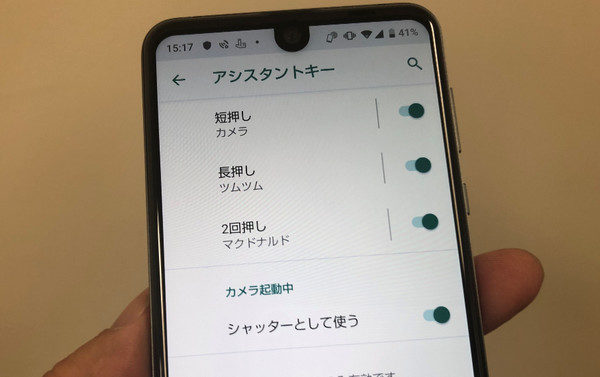
上部にはイヤホンジャックを確認
本体上部には、もはやハイスペック機としては付いているのが珍しくなってしまった「イヤホンジャック端子」がありました。

現在はワイヤレスイヤホンが主流となっているので、イヤホンジャック端子付きのモデルががどんどん消滅しているのですが、私のように有線イヤホン派には嬉しいですね。
もう一つの小さな穴は、動画撮影用のマイクのようです。
下部には充電端子(Type-C)とスピーカー
本体下部には中央にUSB Type-C対応の充電端子があります。

尚、AQUOS R3には充電端子が付属されていないので、Type-Cの充電ケーブルを持っていない方は新たに購入する必要があります。
充電端子の隣りにある小さな穴は通話用の「マイク(送話口)」で、上に付いていた動画撮影用のマイクとは用途が分かれています。
一番端に付いている横長の穴はドルビーアトモス対応の「スピーカー」ですね。
ホームボタンはデフォルトだと使いずらかった

上でも触れましたが、AQUOS R3のホームボタンは、デフォルトでは指紋認証が割り当てられています。
iPhone歴が長い人だと特にですが、この位置にあるボタンは「HOME画面に戻るボタン」として認知されているので、戻る時につい押してしまうんですよね。
この問題は「AQUOS便利機能」の設定変更で簡単に変えることができるので、あっさりと解決しました。
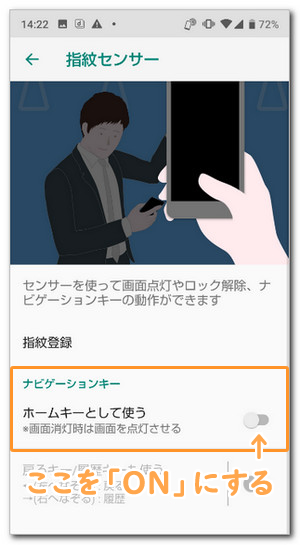
しかも、このボタンはホームボタンとしての役割だけでなく、ボタンを左にスライドすると「戻る」。右にスライドすると「進む」という設定を追加することも可能。
この2つの設定をしておくだけで、通常のブラウジングが驚くほど楽になりますよ。
というか、この機能をデフォルトにしておけばいいのに・・・
本体の重量は「185g」とやや重め
AQUOS R3の本体重量は185gあります。
前作のR2は181gなので、結果的に微増していますが、持った感じではほぼ変わりません。

ただ、ドコモの2019夏モデルの中で、R3の185gという重さは重量がある機種に分類されます。
さらにR3は本体サイズも大きいので、できれば両手で操作をした方が安心ですが、片手で操作する事が多い人は落下の心配があるかもしれません。
心配な方は、スマホリングやネックストラップなどを付けておくと安心ですよ。
AQUOS R3のカラーバリエーションは5色
今回発売されたAQUOS R3のカラーバリエーションは、
②プラチナホワイト
③ラグジュアリーレッド(ドコモのみ)
④ピンクアメジスト(auのみ)
⑤エレガントグリーン(SoftBankのみ)
の5色展開となっています。

①と②はドコモ・au・SoftBankの全キャリアで発売されていますが、③~⑤は各キャリアでそれぞれ1色ずつの限定色が出ています。
つまり、各キャリアでは3色ずつの展開となっています。
私はドコモのブラック色を使ってレビューをしているのですが、やはり黒は指紋とホコリが目立ちやすいと感じました。

まぁ、指紋やホコリが気になる方はケースを装着して使えば、全く問題ありませんけどね(笑)
AQUOS R3の付属品はめっちゃシンプル
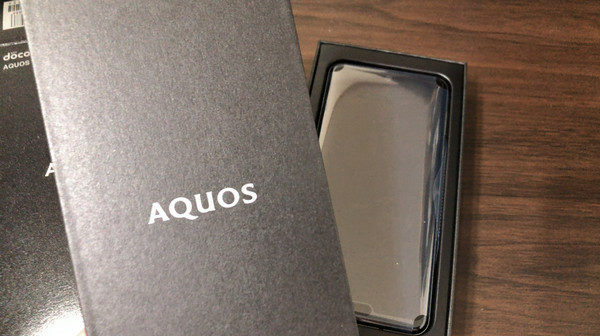
AQUOS R3の化粧箱の中に入っていたのは・・・
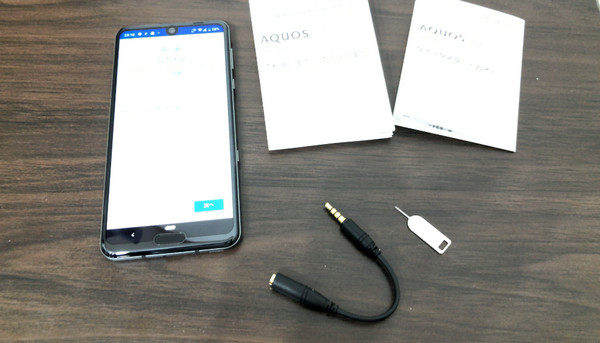
- AQUOS R3本体
- TV用のアンテナケーブル
- SIMトレイ取り出しピン
- 説明書×2
という、必要最小限のシンプルな付属品でした。
付属してある「TV用のアンテナケーブル」は、本体上部にあるイヤホンジャック端子に差し込むことで、フルセグのTV視聴ができるようになります。

充電ケーブルは付属していない
AQUOS R3には残念がら、充電ケーブルや充電器は付属されていませんでした。
持っていない方は別で準備する必要があります。
ちなみに、一昔前のAndroidに使われていた充電端子は「Type-B」なので使えませんし、iPhoneの「ライトニング充電ケーブル」も使えません。
ちなみに私の家にはなぜかAnker製のType-Cの充電ケーブルがあったので、無事に充電することができました。
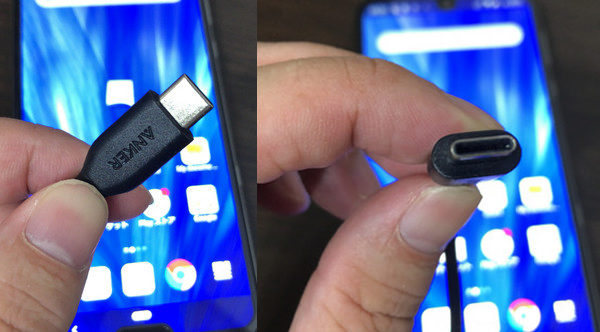
尚、AQUOS R3はQi規格のワイヤレス充電に対応していますので、ワイヤレス充電器を持っている方はケーブルが無くても大丈夫ですよ。
AQUOS R3のディスプレイは評判通り超キレイ!
AQUOS R3の電源を起動して、まず一番最初に驚いたのが液晶のキレイさでした。

R3はなぜここまで液晶がキレイかと言うと、これまでのIGZOディスプレイから進化したPro IGZOディスプレイという液晶が採用されているから。
最近のスマホは「有機EL」というディスプレイが主流ですが、シャープは独自で開発したPro IGZOディスプレイで他社との差別化を図っています。
| AQUOS R3 (SH-04L) |
AQUOS R2 (SH-03K) |
|
| 表示可能色数 | 10億色 | 1,677万色 |
| 明るさ | AQUOS R2の約2倍 | - |
| リフレッシュノート | 120Hz | 100Hz |
| 画面サイズ | 約6.2インチ | 約6.0インチ |
| アウトドアビュー | ○ | - |
| 画面OFF時の時計表示 | ○ | - |
| 透過率 | AQUOS R2から約18%アップ | - |
尚、表示する画質は設定から「おススメ」「標準」「ダイナミック」「ナチュラル」の4種類から選択が可能。
初期設定の「おススメ」にしておけば、機能やアプリによって自動的に最適な画質へ調整をしてくれますよ。
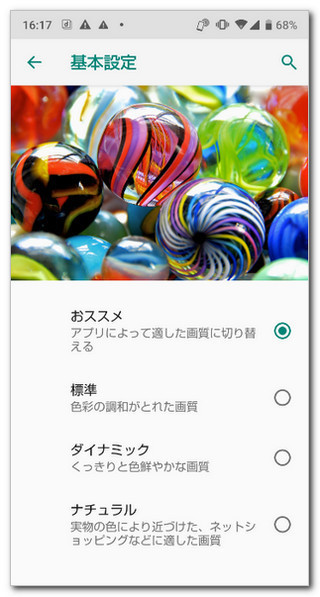
さらに進化した「Pro IGZO」ディスプレイ
R3に使われているPro IGZOディスプレイは、10億色の色表現ができるため色の階調が多く、なめらかなグラデーションも繊細に表現をすることができます。
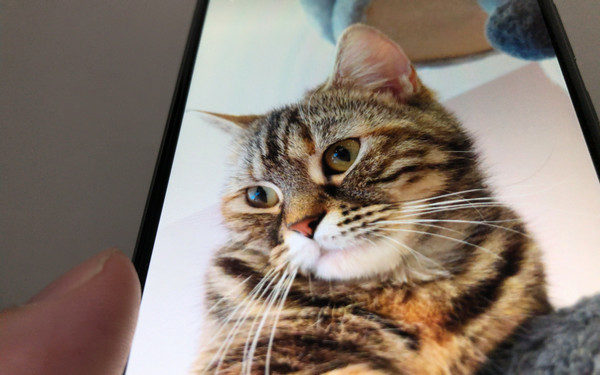
↑拡大しても毛の1本1本まで描写されます
また、人間の目には見えませんが、IGZOの技術は超高速で表示のONとOFFを切り替えて表示をしており、これにより電池の消費も大幅な削減に繋がっています。
有機ELと比較すると若干の見劣り感はありますが、電池持ちの両立と液晶のキレイさを考えると、R3のディスプレイは非常に優秀だと思います。
https://www.youtube.com/watch?v=PZPwcRr30os
Pro IGZOディスプレイは文字が見やすい
上でも挙げたとおり、Pro IGZOディスプレイは細かく色の階調ができるので、表示する文字もかなり読みやすくなっています。

スマホなので写真や映像のキレイさだけでなく、実は文字の読みやすさというのはかなり重要な項目です。
インターネットの閲覧やSNSなどで、文字が読みやすいというのは疲れにくく、ストレスも溜まりにくくなるので、ここもスマホを選ぶ一つの基準となります。
やはり日本製のスマホなので、こういう点もプラスのポイントですね。
バックライトのオート設定はやや「暗め」
バックライトの設定は自由に設定することができますが、デフォルト(オート)だと照明が少し暗いと感じました。
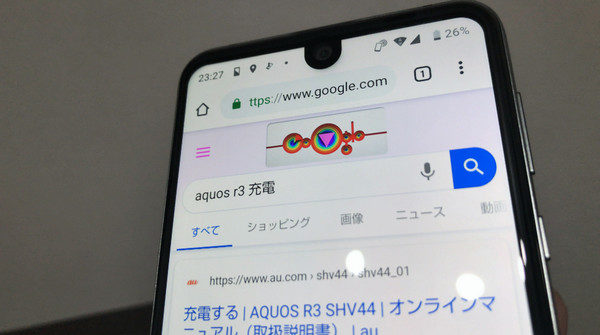
メーカーが発表していたR3の特徴の一つに「ディスプレイが明るい」とあるくらいなので、輝度を最大にすると直視できないくらい眩しいのですが、これまでiPhoneを使っていた方はデフォルトの明るさに少し違和感があるかもしれません。
AQUOS R3のカメラ性能をレビュー

AQUOS R3のカメラレンズは、動画専用カメラ(上)と標準カメラ(下)の2つを搭載しています。
静止画撮影と動画撮影をそれぞれ別のカメラで行うことで、動画撮影をしながら、AIが「構図」や「笑顔」を自動で判別して保存をしてくれます。
R3のメインカメラは動画カメラが2,010万画素、標準カメラが1,220万画素と標準カメラの画素数が前作のR2から約1,000万画素も減っています。
ただその分、F値を下げることで明るく手ブレに強い撮影ができるようになっていますね。
AQUOS R3で撮影した写真
それでは実際にAQUOS R3を使って撮影をしてみました。
ちょうどいいモデルが近くにいなかったので、私の机の上にいた「リオレウスの生首」にモデルになってもらいましたw
AQUOS R3の凄いところは、被写体が人物でなくてもAIが「この構図は良いね!」と判断したら自動でシャッターが切れるという点。(AIライブシャッター)
もちろん明るさ調整やピント調整もすべてAIが自動で行ってくれるので、私はリオレウスに向かってR3のレンズを向けていただけです(笑)

さらに「AIオート」という機能は、AIが被写体を自動で認識します。
撮影をしようとしているのが、人・犬・猫・料理・花・夕景・花火・QRコード・白板のどれなのか?によって最適なモードを選んでくれます。
AIすごいですね!
iPhone8とAQUOS R3の撮影画像比較
逆光でもキレイに撮影できる
AQUOS R3のカメラには「HDR撮影」モードがあるので、逆光でも暗くならずにキレイに撮影をすることができます。
これは2つのレンズが明るさを変えて同時撮影し、センサー内で合成処理をすることで撮影環境を選ばずに黒飛び・白飛びのない撮影ができるから。
合成処理は内部で瞬時に行うため、合成後の映像をリアルタイムで確認しながら撮影できるのも特徴です。
AIライブシャッターは意外と「使える」
上でも紹介した「AIライブシャッター」は、動画を撮影している時に美しい構図があれば、AIが判断して自動的にシャッターを押してくれる機能。
不要であれば設定からOFFにもできますが、スポーツや芸能人の出待ちなど、素早い動きの中の一瞬のスキも逃さずに写真に残すことができるので、AIにお任せをしておくと何かと便利ですよ。
↓説明よりこの動画を見たほうが分かりやすいと思います。
https://www.youtube.com/watch?v=fe-Po9cufCc
「AIライブストーリー」で手軽にショートムービー作成
「AIライブストーリー」は、一定の時間普通に動画を撮影しているだけで、動画撮影終了後に動画のハイライト部分を自動的にピックアップ。
自動で15秒ほどのショートムービーを作成してくれる機能です。
ショートムービーのテンプレートは複数あり、1回の動画撮影で雰囲気の違う3つのショートムービーがすぐに作成されます。
https://www.youtube.com/watch?v=0SGxAf2uark
ショートムービーなので、TwitterやTik Tokにすぐにアップすることもできますし、結婚式の二次会などのイベントでも活躍しそうですね。
ただ、一点だけ改善できるのであれば、流れる音楽も自分で好きなものにカスタマイズできればもっと良かった!
強力な手ブレ補正
AQUOS R3は手持ち撮影時の手ブレを抑える機能が付いています。
下の動画にもあるように、補正ONとOFFを比較してみると強力な手ぶれ補正が付いていることが分かると思います。
https://www.youtube.com/watch?v=VrC-VETPBy0
私も実際に手に持って動画を撮影しましたが、徒歩はもちろん小走りでも全く手ブレせずに撮影をすることができるんですね!
もはやGo Proの立場も危ぶまれるレベルの手ぶれ補正でかなり驚きました。
R3で撮影するのであれば、DJIやZhiyunなどの高価なジンバルを買う必要はありません。
※ジンバルって↓これですw

ポートレート機能はもっと頑張って欲しかった
AQUOS R3にも背景ボケの写真が撮影できる「ポートレートモード」が搭載されており、撮影前でもボカシの強弱を切り替える事が可能です。
手前の被写体はハッキリと残し、背景だけをうまくボカすことができますが、個人的にはもう少し背景のボカシが強力になると嬉しかったですね。


というのもせっかくダブルレンズを搭載しているのだから、せめてiPhoneXsくらいの強力な背景ボケを期待していました。
まぁ、ダブルレンズと言ってもR3は動画/静止画で用途が違うカメラなので、iPhoneとは用途が違うのですが、ちょっと残念な点でした。
アクオス R3(SH-04L)のCPUとベンチマークスコア
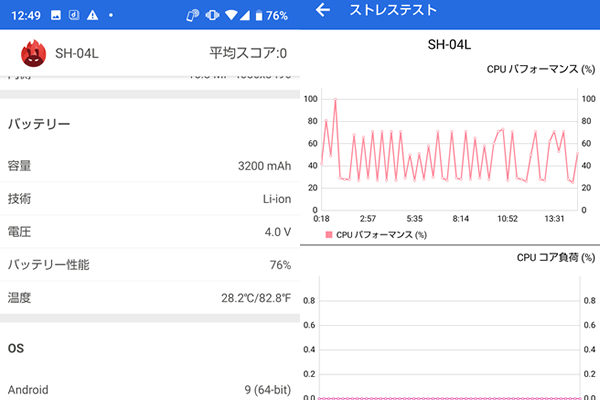
AQUOS R3のCPUには「スナップドラゴン855」が搭載されています。
そして動作の肝となるメモリ(RAM)は6GBと、もはやノートパソコンクラスのメモリが採用されているので、動作でカクついたりフリーズしたりすることはまずありません。
AQUOS R3のCPUスペック
| AQUOS R3 (SH-04L) |
AQUOS R2 (SH-03K) |
|
| CPU | Snapdragon 855 2.84GHz(1コア)+2.4GHz(3コア)+1.7GHz(4コア)オクタコア |
Snapdragon 845 2.6GHz(4コア)+1.7GHz(4コア) オクタコア |
| GPU | Adreno 640 | Adreno 630 |
| RAM | 6GB LPDDR4X | 4GB LPDDR4X |
| ストレージ容量 | 128GB (UFS Type) |
64GB (UFS Type) |
スナップドラゴン855とは…
各スマホメーカーのフラグシップモデル向けに作られた、2019年のAndroidスマホ向けのSoCとしては最高性能のモデルのチップ。
AI性能・ゲーム・カメラなどの各種処理をより高速化した最先端スマホ向けのチップです。
と、これはメーカーの公式ページに書いてあった情報なので、疑うわけではありませんが念のために自分の実機でも調べてみました。
Antutuアプリをインストールし、テストを実行してみると…
何と30万超えの高スコアを叩き出しました!
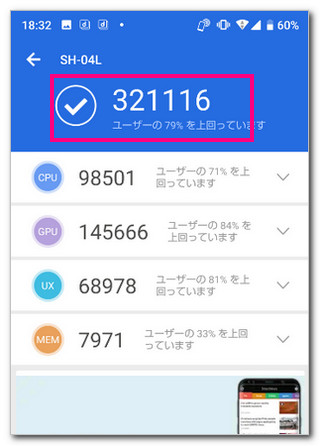
ただ、このスコアはバッテリーやCPU温度が高いと低スコアが出るなど、実は安定していません。
現に動画を1時間ほど見た直後にテストをしたら、スコアは25万と大きく下がっていました。
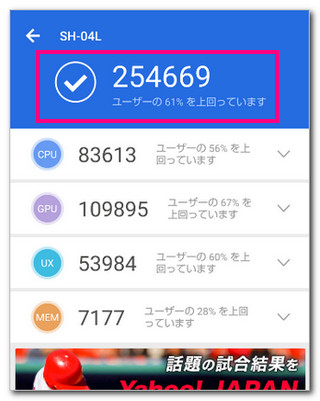
よくこういったCPUスコアの比較画像がありますが、端末の状態によって数値が大きく変わりますので、一概に信用をしてしまうと危険です。
自分で実際にテストをしてみてよく分かりました。
AQUOS R3のゲーム性能をレビュー

ハイスペック機のAQUOS R3。購入したらやはり大容量のゲームも楽しみたいですよね。
ということで、実際にR3でいろんなゲームを動かしてみましたのでレビューをしたいと思います。
PUBGモバイル「ドン勝」率が上がるか?
スマホゲーのFPSの定番といえば「PUBGモバイル」。
荒野行動派の人もいるかと思いますが、私はどちらかと言うとPUBGの方が好きですw
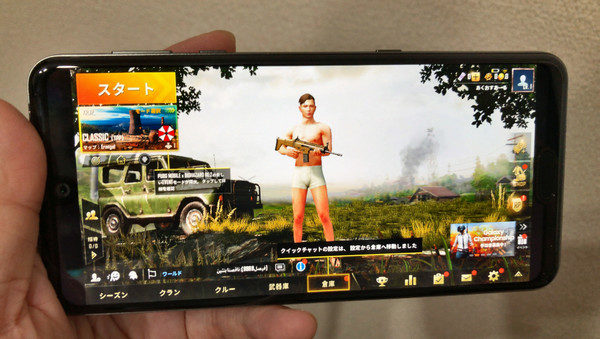
PUGBのディスプレイ設定を「HDR(最高クオリティ)」、フレーム設定を「ウルトラ(最高設定)」にして開始しましたが、カクつくことも落ちる事も無く快適にプレイすることができましたよ。
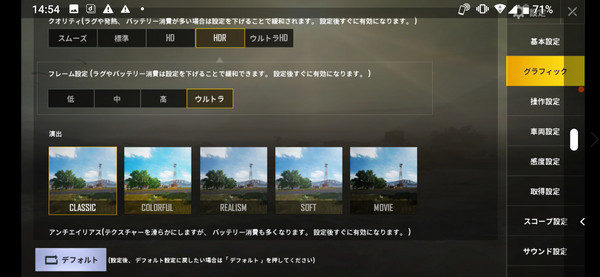
残念ながらドン勝は取れませんでしたが、負荷の多い3Dゲームでも最高設定でこれだけサクサク動けば、どんなゲームでもストレス無く楽しむことができると思います。
モンストは大画面の恩恵を受けない
続いて「モンスト」こと「モンスターストライク」も人気のスマホゲームなのでプレイしてみました。
「画面が大きくなったから操作が楽になるかも」と淡い期待を持っていましたが、残念ながら画面の上下に黒いボカシが入ってしまい、ゲーム画面が大きくなることはありませんでした。
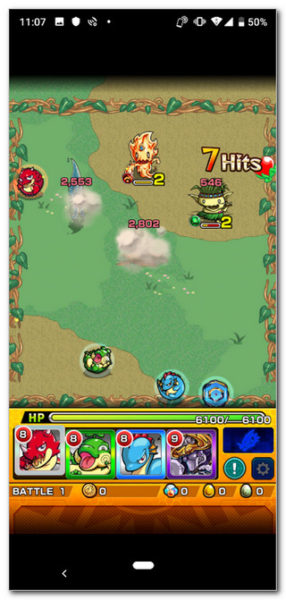
縦横比率の関係もあるので仕方のない部分ですが、モンストでは大画面の恩恵はありませんね・・・
ただ、画質はとてもキレイなので見やすかったです。
画質を求めるなら「なめらかハイスピード表示」
動きの早いゲームをする方や、激しいアクション映画を頻繁に見る方。
AQUOS R3には「なめらかハイスピード表示」という設定があり、ONにするとキレイで滑らかな描写へ切り替わります。
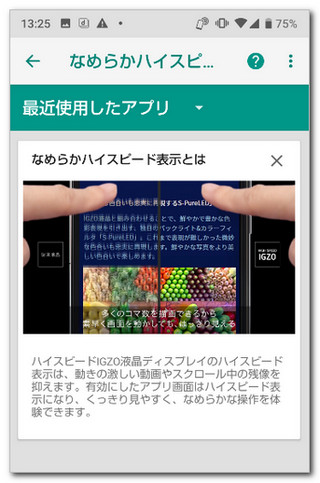
高画質の3Dゲームをプレイ中にON⇒OFF⇒ONと切り替えてみると、画質の違いが分かりますよ。
https://www.youtube.com/watch?v=B2bEtqYsx0M
発熱は少ないと言ってたけど…熱い!
AQUOS R3はシャープ独自の放熱設計を取り入れていて、前作のR2から表面温度を5度も下げている事が発表されていました。

しかし、実際に操作してみるとやはり本体の発熱は気になります。
手に持てないくらい熱くなることはありませんが、それでも端末を裸で持っていると手のひらにじんわりと汗をかくほど背面が熱くなります。
これはハイスペック機の宿命で、どうしても避けられない部分でもありますが、R3を長時間使用する際はケースの装着が必須ですね。
AQUOS R3の電池(バッテリー)持ちはどれくらい?
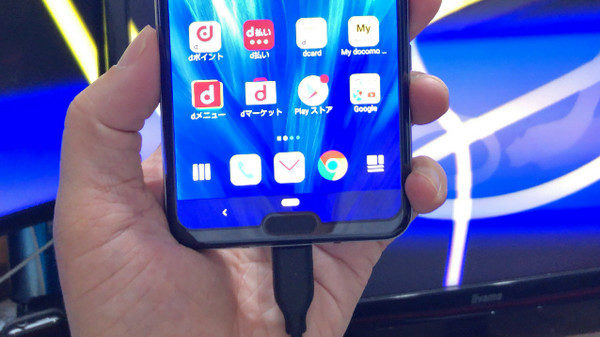
AQUOS R3のバッテリー容量は3,200mAhです。
前作のAQUOS R2(3,130mAh)と比較すると電池の容量は微増した形になります。
ただ、電池容量の増加+Pro IGZOディスプレイの相乗効果で、バッテリーの持ちはR2よりも格段に上がっています。
私が実際に操作した感覚では、ゲームや動画をバリバリ使っても2日間は充電せずに使い続けることができました。
その他にも色々とテストをした結果はこちら↓
| AQUOS R3でやったこと | 電池残量の推移 |
| フル充電状態から24時間放置 | 100% ⇒ 91% |
| wi-fi環境で映画2時間視聴 | 91% ⇒ 77% |
| 最高設定でPUGBモバイル(3Dゲーム)3時間 | 77%⇒69% |
| 友人とLINEで通話1時間 | 69% ⇒65% |
バッテリーの減りは、電波の状態やディスプレイの明るさ設定によっても変わってきますが、この減り方はかなり優秀だと思います。
ワイヤレス充電にも対応

AQUOS R3はQi規格に対応したワイヤレス充電器で無線充電をすることができます。
ワイヤレス充電は最新のハイエンドモデルではもはやお馴染みになっていますが、使う・使わないどちらにしろ搭載されているのは嬉しいですね。
ドルビーアトモスの立体サウンド対応

AQUOS R3は、映画館やホームシアターのスピーカーにも使われている音響システム「ドルビーアトモス(Dolby Atmos)」に対応しています。
私も実際にR3で映画の「ワイルド・スピード」を見たのですが、やはり音質はかなり良いですね!
ただスピーカーの最大音量は「あと1~2レベル」くらい大きくなっても良いかな?と感じました。
ヘッドホンやイヤホンを使って映画を見る方は問題ないと思いますが、スピーカー派の方は音量の物足りなさを感じるかもしれません。
AQUOS R3の特徴&進化した機能
その他AQUOS R3を使ってみて、私が感じた特徴や前作のR2から進化していた点をレビューしていきます。
アシスタントキーは使い方次第で便利なボタンに!
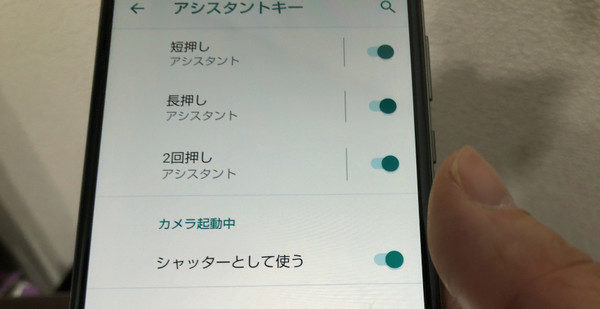
R3で初めて搭載された「アシスタントキー」は本体右側面の一番下に付いています。
デフォルトでは、アシスタントキーを押すと「Googleアシスタントモード」が起動しますが、このボタンは自由にカスタマイズし、好きな機能を割り当てることができます。
尚、割り当てられる機能は3つまで。
「1回押し」「2回押し」「長押し」によく使うアプリやWebページなどを割り当てると、素早くアクセスできて非常に便利ですよ。
顔認証+指紋認証のダブル認証は安心
AQUOS R3では一般的となった「指紋認証」に加えて、新たに「顔認証」にも対応しました。

実際に使ってみましたが、指紋と顔の両方使えるのはやはり便利ですね。
私はセキュリティ面を考慮してダブル認証にしていますが、端末を持ち上げる時にポチッとサイドボタンを押すと、すぐに顔認証機能が作動してロック解除をしてくれます。
さらにR3は、「顔」と「指紋」に加えて「暗証番号」でもロック解除ができますよ。
のぞき見防止機能

シャープのスマホではもはや標準装備となった「のぞき見防止機能」ですが、もちろんR3にも継続搭載しています。
簡単にON/OFFの切り替えもできるので、電車内や行列待ちなどで周りの目が気になる時に重宝するはず。
フィルターの濃度やフィルター柄も自分のお気に入りのデザインに変更できますよ。
AQUOS R3の独自評価

と、ここまでAQUOS R3を独自の目線で色々と評価してきましたが、
このページの内容をまとめると以下のようになります。
アクオスR3の「良い」と思った点
・Pro IGZOディスプレイが圧倒的にキレイ
・ハイエンドなのに価格がお手頃
・手ブレをしない動画撮影が素晴らしい
・操作が簡単なのでスマホデビューに最適
・アシスタントキーはかなり使える
アクオスR3が「イマイチ」だと思った点
・ホームボタンは必要だったのか?
・ベゼル幅はもう少し細くして欲しかった
・写真撮影は良くも悪くも「普通」
・動画を見ている時の発熱が気になった
とにかくPro IGZOディスプレイのキレイさは圧巻のレベルです。
最新のCPUを搭載しているので、操作性も快適でノーストレスで使うことができました。
気になったのは「発熱」の部分で、長時間端末を持ちっぱなしで使うのは厳しいと思います。机の上に置くかケースをすれば問題ないんですけどね。
あとは、新機能として搭載された「アシスタントキー」はカスタマイズすることでかなり使いやすいと思います。
【まとめ】AQUOS R3の個人的感想と評価
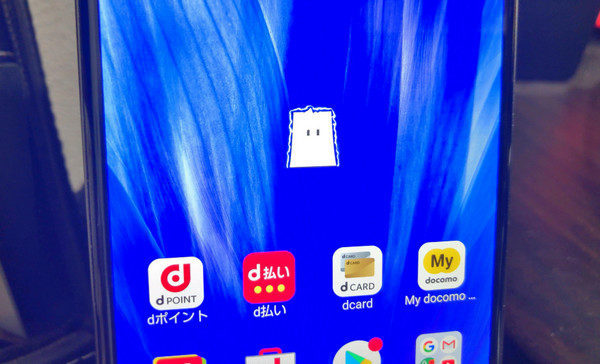
AQUOS R3は6.2インチという大画面を搭載していますが、横幅は手のひらに収まるサイズで設計されており、さらに側面は滑りにくいエッジ加工をしているため、操作性はかなり良いと感じました。
さらに、ハイエンドスマホの中でも低価格の位置づけにあるので、操作性と低価格を求める方にはオススメできるモデルだと思います。
ただ、メーカーが言うほどカメラ(静止画撮影)の性能が素晴らしいとは感じなかったので、カメラ性能で選ぶなら他の夏モデルにした方が満足度は高いでしょう。
電池持ちと液晶のキレイさの両立で選ぶなら、間違いなく有機EL搭載のスマホよりもPro IGZOディスプレイのR3に軍配が上がります。
CPU性能も他の夏モデルと大差はありませんので、あとはデザインの好みになるでしょうね。
auオンラインショップって何??
auオンラインショップは、ネット上にあるauショップ。
auが運営している公式サイトなので安心ですし、auショップと同様に「機種変更」「新規契約」「他社からの乗り換え(MNP)」「各種手続き」がネット上で簡単に行なえます。
auオンラインショップの最大のメリットは、頭金が0円なのでショップよりも安く機種変更ができること。
頭金の額は機種や店舗によって異なりますが、auショップで手続きをするよりも約3,300円~11,000円くらい安くなることも。
auオンラインショップのメリット・端末購入時の頭金が0円
・24時間365日機種変更の手続きができる
・ショップに行く必要が無い
・チャットサポートが受けられる
・2,750円以上の購入で送料無料
※auは2,750円以上の場合KDDIが送料負担
・「自宅」「auショップ」から受け取り先を選べるauオンラインショップのデメリット・端末到着まで2日ほどかかる
・実機を直接触って確認ができないまた、オンラインショップで注文した端末は「自宅」「auショップ」のどちらでも受け取りが可能です。
受取先を「自宅」にすれば、混雑しているauショップで2時間とか3時間とか待たされる必要はありません。
auショップまで行く時間、順番待ちの時間、交通費、手間を考えると、オンラインショップは15分で手続きが完了するので圧倒的に時間の節約にもなりますよ!
オンラインショップは時間の面でもお金の面でも、auショップに行くよりもメリットが多すぎるので、これからはどの携帯会社でもオンラインショップでの手続きが主流となります。